屏幕保护不断网的设置方法:
1、点击 开始菜单 - 控制面板;
2、在 控制面板中,打开 电源选项,如图:
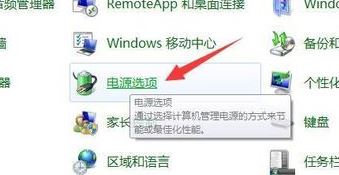
3、在打开的 电源选项中,进入 更改计算机睡眠时间,如下图:
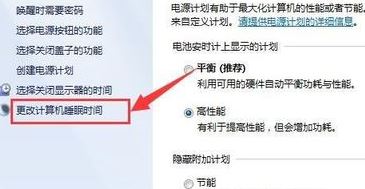
4、点击 更改高级电源设置;
5、将硬盘下方的关闭硬盘设置为99999,点击确定保存设置;
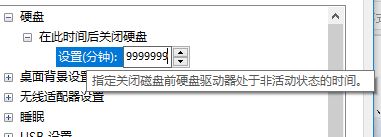
6、打开网络和共享中心,可以在系统右下角的网络连接处右击进行操作,也可以通过控制面板点击打开 网络和共享中心;
7、在网络和共享中心界面,点击【更改适配器设置】;
8、看到本地连接或者无线连接(当前使用哪个就点哪个)鼠标右键【属性】;
9、点击网络选项卡中的配置按钮弹出的对话框里面点击电源管理;
10、去掉前面的打勾,即不允许计算机关闭此设备以节约电源并确定保存设置即可!
通过上述方法进行操作设置之后我们在屏幕保护状态下也不会断网了!